Какие лёгкие просмотрщики изображений можно установить в Windows? Чтобы это были немногим более функциональные решения, нежели слишком уж примитивное штатное классическое средство просмотра картинок Windows. Но чтобы это были, как и это средство, такие же шустрые программы.
Или какие просмотрщики могут априори реализовать альтернативу этому штатному средству, ведь в Windows 10 оно упразднено? Сменившее это средство на посту дефолтного просмотрщика изображений UWP-приложение Win10 «Фотографии» – неплохой продукт, но его вряд ли назовёшь легковесным. Это приложение перегружено нужными далеко не всем функциями, часто нестабильное из-за активных стараний Microsoft по его усовершенствованию. А, например, в сборке Windows 10 LTSC 2019 в штате системы и вовсе нет никакого просмотрщика картинок. Вот какие решения поставленных задач могут быть.
Классическое средство просмотра изображений для Windows 10
Если упомянутое классическое средство просмотра картинок, которое нынче доступно только в Windows 8.1 и 7, в принципе как быстрый просмотрщик картинок устраивает, его можно вернуть в среду Windows 10. Для этого необходимо всего-навсего скачать REG-файл правки системного реестра (имя файла: PhotoViewer.reg), запустить его и подтвердить внесение изменений.
Средство просмотра фотографий вернуть в Windows 10, для начинающих

И всё – классическое средство будет возвращено в Windows. Останется только сделать его в системе главным, т.е. программой открытия форматов изображений по умолчанию.
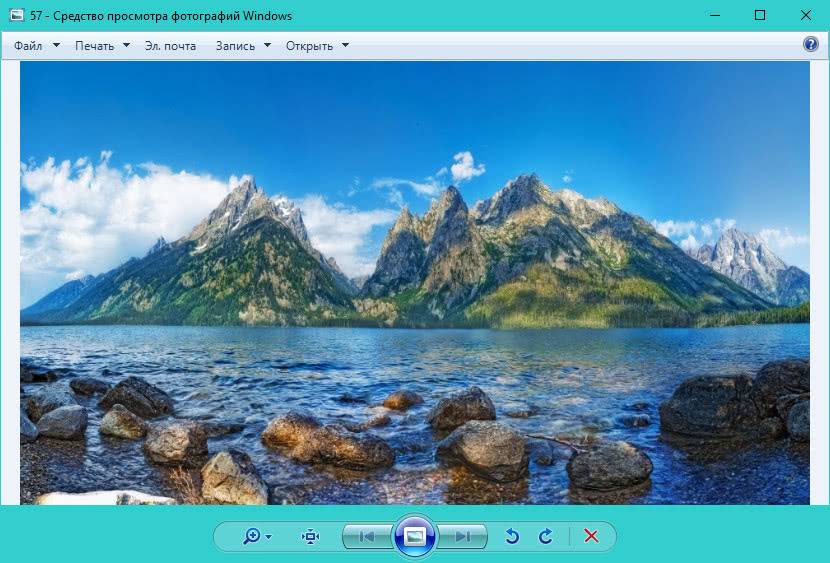
Ну а теперь рассмотрим решения из числа стороннего софта.
JPEGView
JPEGView — это бесплатный просмотрщик изображений, лёгкая портативная программка, предлагающая, помимо стандартных опций, функции автокоррекции, коррекции света и тени, коррекции перспективы, задействования фильтра передискретизации с применением резкости, сортировки картинок при показе по разным критериям, пакетного переименования файлов по шаблонам имён.
JPEGView позволяет просматривать изображения в режимах слайд-шоу и фильма. Режим фильма – это ускоренное пролистывание согласно выбранному количеству FPS – от 5 до 100. По клавише F2 в JPEGView открывается окошко EXIF – детальные сведения о медиафайле (метаданные), а также режим редактирования, в рамках которого картинки можно обрезать с пересохранением в новый файл и копировать отдельные области в буфер.

NexusImage
NexusImage – бесплатный портативный просмотрщик изображений, легковесный и эффектный. Он открывается в полнооконном виде на затемнённом фоне экрана Windows с пристёгнутой справа лентой превью других изображений каталога. NexusImage предлагает базовые операции просмотра картинок, показывает сведения EXIF, имеет фильтр сглаживания.
Как включить средство просмотра фотографий Windows 10 (старый просмотр фото в Windows 10)

Honeyview
Honeyview – бесплатный оперативный просмотрщик изображений, существует как в обычной версии, требующей установки в Windows, так и в портативном варианте. Кроме базовых операций, предусматривает наложение фильтров сглаживания, резкости, интерполяции, гамма-коррекции, инвертирования. Показывает EXIF, избранные изображения позволяет добавлять в закладки. Предусматривает несложное редактирование – смену размера, формата файла, обрезку, поворот картинки — с пересохранением в новый файл.
Есть функция запуска слайд-шоу, для неё, как и для ручного пролистывания картинок, можно применять на выбор эффекты перехода – листание, растворение, скольжение. Пролистывание может сопровождаться звуковым эффектом. Для опций и функций программы можно задать в настройках свои горячие клавиши и действия мыши.

ImageGlass
ImageGlass – ещё одна портативная легковесная программка для просмотра изображений в среде Windows с поддержкой разных тем оформления интерфейса. Кроме базовых операций, предусматривает запуск слайд-шоу, фиксацию заданного масштаба картинки, показывает окошко цветовых кодов RGB, HEX, CMYK, HSL. Умеет пересохранять повёрнутые изображения.
Источник: dronreview.ru
Программы для просмотра фотографий
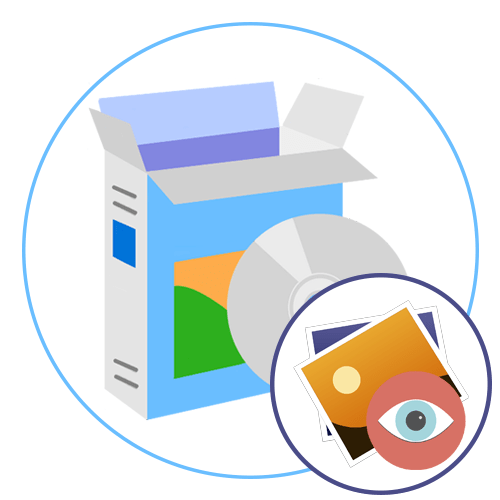
Практически каждый обладатель компьютера время от времени сталкивается с необходимостью просмотра фотографий. За реализацию поставленной задачи в Windows отвечают стандартные решения, однако иногда они попросту не устраивают юзеров из-за ограниченной функциональности. Конечно, со своей главной целью они прекрасно справляются, но иногда хочется выбрать ряд фотографий из отдельной папки или же воспользоваться опциями редактирования, чтобы изменить формат или медиаданные файла. Со всем этим помогут справиться специальные сторонние программы, о которых и пойдет речь далее.
XnView
На первом месте нашего сегодняшнего списка разместилось приложение под названием XnView. В нем имеется множество самых разнообразных функций, дающих возможность работать с изображениями практически всех существующих форматов. На верхней панели главного окна расположилось несколько инструментов для взаимодействия с картинкой во время просмотра.
Например, ее можно перевернуть, изменить масштаб, отразить по вертикали или горизонтали. Чуть выше этой панели отображаются вкладки — это одно из главных преимуществ XnView. Вам не нужно открывать несколько окон, поскольку каждая новая картинка будет помещена в отдельную вкладку, что позволит быстро переключаться между всеми ними. Еще за быстрый просмотр отвечает встроенный обозреватель, поэтому не придется каждый раз обращаться к стандартному Проводнику для перехода к просмотру фотографии.
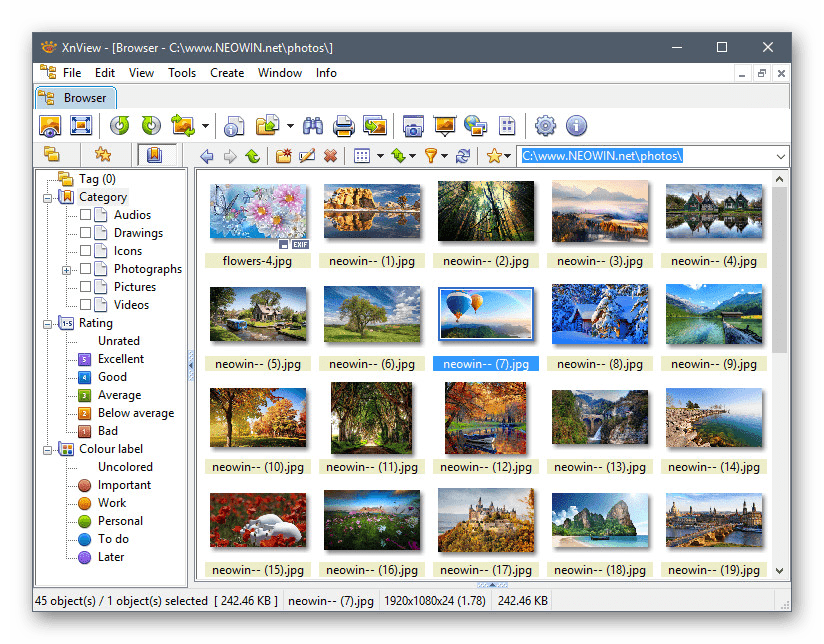
Теперь затронем тему более интересных возможностей XnView. К ним относятся инструменты по редактированию изображения. Доступно изменение цветового режима, кадрирование, трансформация и конвертирование в другие форматы.
Все это осуществляется в специальных меню, где кнопки и пункты переведены на русский язык, поэтому с пониманием не должно возникнуть трудностей даже у неопытных пользователей. Еще стоит отметить наличие опции по захвату изображения. Например, можно сделать скриншот всего экрана, одного окна или произвольной области, а затем сразу же отредактировать его через XnView.
Данное ПО способно воспроизводить музыку и проигрывать видео, если это будет нужно. Единственный недостаток XnView — большой размер, однако это вызвано огромным количеством функций и является необходимостью. Скачать этот софт можно с официального сайта, кликнув по расположившейся далее кнопке.
Faststone Image Viewer
Faststone Image Viewer — еще одна многофункциональная программа, о которой мы хотим поговорить в рамках данной статьи. Для начала отметим стандартный режим просмотра. С его помощью можно запустить слайд-шоу, изменить масштаб, повернуть или наложить эффекты в режиме реального времени.
Что касается режима слайд-шоу, то он настраивается в отдельном меню с возможностью включения автовоспроизведения, случайного порядка, цикличного просмотра, автоматического сглаживания и отображения медиаданных. Все эти опции редактируются вручную пользователем путем установки галочек напротив соответствующих пунктов. Как и в случае с предыдущим представителем, в Faststone Image Viewer имеется свой обозреватель, позволяющий быстро переключаться между снимками и задействовать предпросмотр.
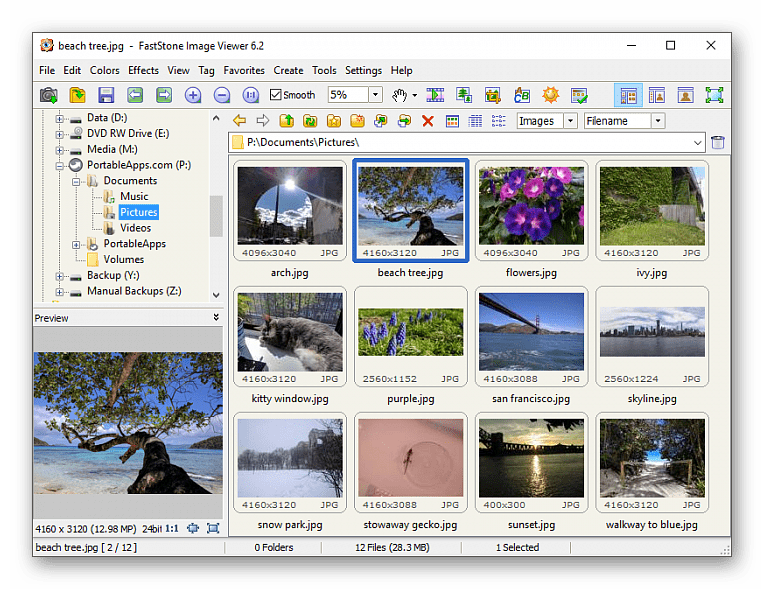
Внимания заслуживает и встроенный в Faststone Image Viewer редактор, предоставляющий возможность накладывать различные эффекты, элементы, например, водяной знак, рамку или трафарет. Сюда же включены инструменты по трансформации и кадрированию картинки. При необходимости картинку можно отправить в печать, предварительно выставив параметры, учитывая поля, расположение, коррекцию гаммы и конечный размер. Faststone Image Viewer способен получить изображения со сканера или сделать снимок экрана, что может пригодиться некоторым пользователям. Это программное обеспечение распространяется бесплатно, а также полностью переведено на русский язык.
ACDSee
Примерно по такому же принципу, как и два рассмотренных ранее приложения, функционирует ACDSee. Конечно, в этом софте есть все те же опции, которые мы обсуждали ранее. Сюда входит наличие стандартного просмотрщика, возможность редактирования каждой картинки по очереди, встроенный обозреватель и раздел с медиаданными, которые доступны для изменения. Однако имеются в ACDSee и уникальные функции, о которых мы не говорили ранее. Особое внимание обратите на каталог фотографий: они сортируются по указанным параметрам, например, дате снимка, а затем отображаются в режиме миниатюр в специально отведенном для этого окне.
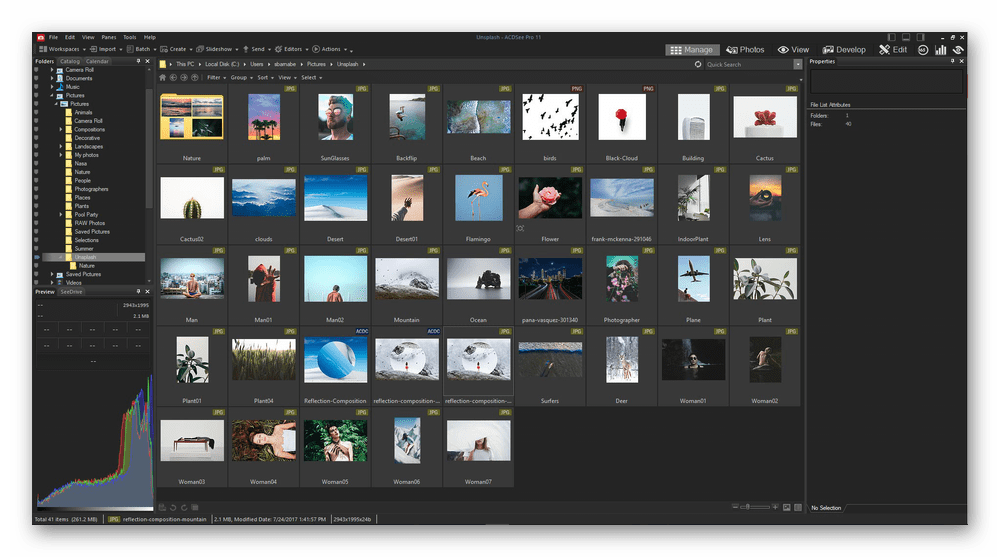
Дополнительно ACDSee встраивает новые параметры в контекстное меню стандартного Проводника. Вы можете нажать по одному из изображений правой кнопкой мыши, чтобы их увидеть. Среди них присутствует небольшое окно предпросмотра с отображением важной информации (разрешение и размер картинки).
Еще этот файл можно открыть через саму программу как для просмотра, так и печати или редактирования. Упомянем и режим печати, который обладает намного большим спектром параметров, нежели стандартное средство операционной системы, включая считывание картинки из сканера. Главный минус ACDSee — платное распространение. Однако на официальном сайте есть и пробная версия сроком на месяц, поэтому мы советуем сначала протестировать ее, чтобы решить, стоит ли приобретать данное ПО.
IrfanView
В IrfanView присутствует огромное меню для детальной настройки слайд-шоу, поэтому сначала мы хотим остановиться именно на нем. Здесь можно вручную задать интервал переключения снимков, активировать циклический показ, включить автоматическое переключение в полноэкранный режим, загрузить список сохраненных файлов или добавить через личный обозреватель каждый из них по очереди. Доступна настройка отображаемого текста путем составления своеобразных скриптов, в чем поможет разобраться присутствующее в окне описание. Что касается самого просмотра и управления, то в IrfanView это производится точно так же, как и в упомянутых ранее программах, а также поддерживается собственный обозреватель.

Далее поговорим о дополнительных опциях. Редактирование картинок в IrfanView осуществляется через отдельное окно. Можно задать новые размеры, указав ширину и высоту вручную, объединить несколько картинок, настроить передачу цвета, яркость и контрастность. Присутствует и конвертер, преобразовывающий фотографии в другие популярные форматы.
Он может сделать это как с одним объектом, так сразу и с целой папкой. IrfanView позволит извлечь картинки из файлов форматов ICL, DLL и EXE, что иногда оказывается полезным для определенной категории пользователей. Уже по стандарту возможна настройка печати, захват содержимого со сканера и создание скриншотов окна или всего экрана.
Qimage
Qimage — еще один продвинутый просмотрщик фотографий с огромным количеством дополнительных опций. Это программное обеспечение больше похоже на графический редактор, но для этого здесь отсутствует целый ряд важнейших инструментов. Вместо этого разработчики предлагают удобный интерфейс, разделенный на несколько настраиваемых плиток, где есть встроенный обозреватель, трансформируемое окно для просмотра и последняя плитка с несколькими вкладками для дополнительных настроек. При необходимости Qimage поможет отыскать требуемую фотографию на всем компьютере или только в одной папке по заранее заданным параметрам.
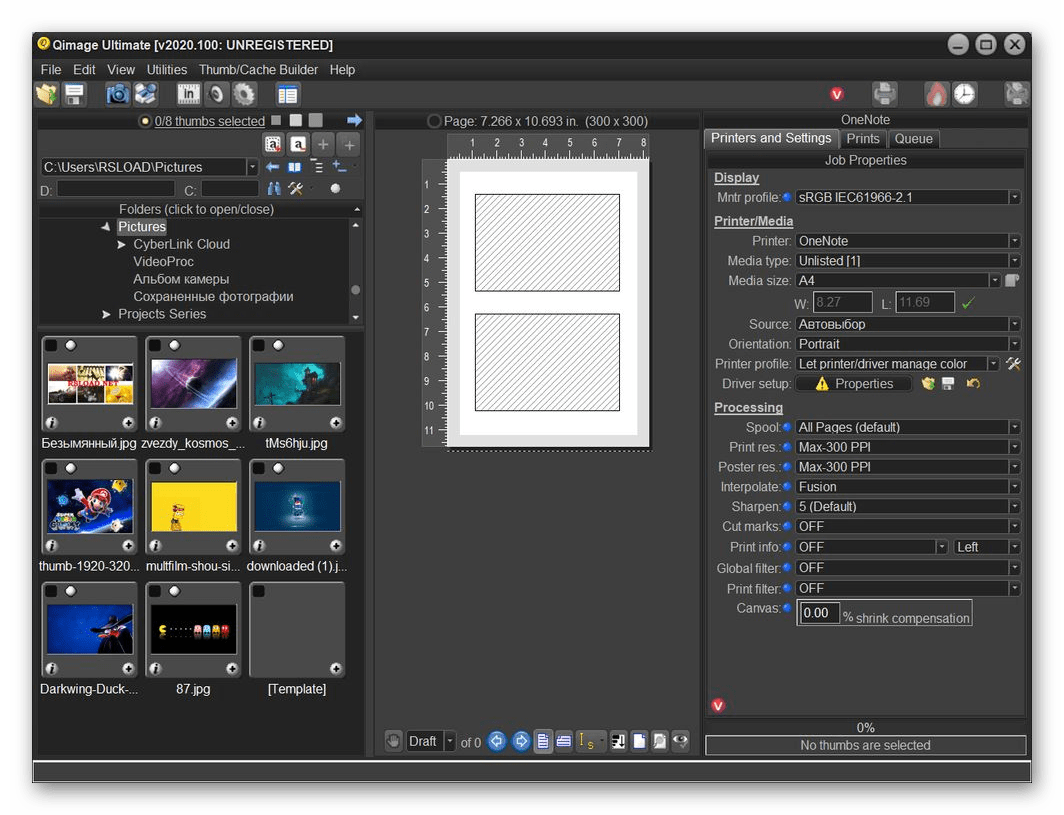
Однако имеются в Qimage и опции, позволяющие всячески редактировать изображение. Практически все они связаны с корректировкой цветности, что может оптимизировать качество снимка, например, при наличии слишком темных или светлых мест. Все изменения осуществляются в специальном окне при помощи перемещения ползунков, установки значений и активации определенных режимов цветопередачи. Отличным вспомогательным дополнением будет наличие двух видов, где в одном отображается изначальное состояние фотографии, а в другом конечный результат. К сожалению, в Qimage нет русского языка интерфейса, поэтому начинающим пользователям придется потратить время на изучение всех пунктов, а также это приложение распространяется платно.
FastPictureViewer
Выше мы рассказывали о многофункциональных программах, которые умеют выполнять множество самых разнообразных действий с картинками, включая и стандартный просмотр. Теперь хотим поговорить о FastPictureViewer.
Это простое приложение, разрешающее только просматривать снимки, изменять их масштаб, получать основную и дополнительную информацию, хранящуюся в медиаданных и подключать плагины. Как раз о плагинах и следует поговорить отдельно. Они доступны для скачивания или приобретения на официальном сайте и значительно расширяют общую функциональность софта. Благодаря таким дополнениям можно включить в FastPictureViewer конвертер форматов, внешний редактор или зашифровать снимок, используя один из алгоритмов.
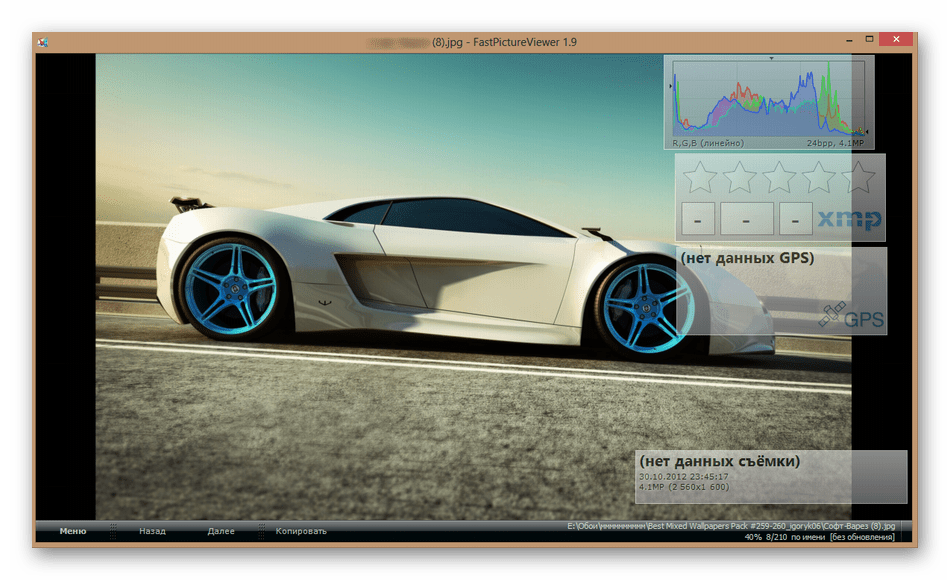
Однако FastPictureViewer имеет огромный минус, который связан с платным распространением. Юзеру придется заплатить даже за самую стандартную сборку программы, которая не включает ни одного дополнительного плагина, однако перед этим ее можно загрузить в качестве демонстрационной версии для ознакомления. Цена за более продвинутые сборки будет расти, как и будет увеличиваться количество встроенных функций. Более детально об этом мы предлагаем прочесть на официальном сайте софта, перейдя по указанной ниже ссылке.
Zoner Photo Studio
На очереди у нас приложение под названием Zoner Photo Studio. Если вам необходима программа, которая позволяет только просматривать изображения, можете смело переходить к изучению других представителей сегодняшнего материала, поскольку это ПО представляет собой многофункциональный комбайн по взаимодействию с цифровыми снимками.
Пользователь получает целый ряд различных модулей, предназначенных для выполнения определенных действий. При первом же запуске Zoner Photo Studio на экране появится удобный менеджер. Через него выбирается снимок для открытия, происходит сортировка по категориям и установка фильтров. Если же снимок открыть просто для просмотра, то внизу будет находиться отдельная панель. Через нее осуществляется переключение между кадрами, изменение масштаба, поворот изображения, настройка яркости, удаление файла или переход к редактированию.
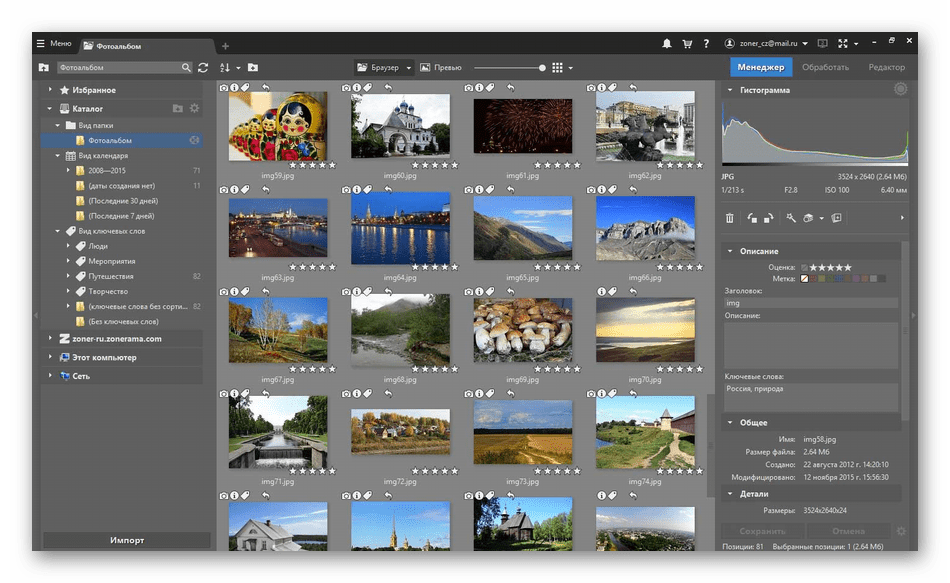
В следующих модулях Zoner Photo Studio производится непосредственное редактирование имеющихся снимков. На вкладке «Обработать» можно настроить баланс белого, установить выдержку, изменить цветовой тон, яркость, контрастность и все то, что связано с передачей цвета на цифровом изображении или какой-либо картинке.
Если перейти на вкладку «Редактор», отобразится большая панель с привычными для графического редактора инструментами. На ней реализуется все то, что происходит, например, в привычном Photoshop. Из дополнительных опций рассматриваемого приложения отметим и модуль «Видео». Там создаются простые ролики, например, из коротких отрезков или нескольких изображений.
Можно добавить разные переходы, наложить музыку и установить параметры отображения. Конечно, за всю эту функциональность придется заплатить, поскольку Zoner Photo Studio распространяется платно.
Ashampoo Photo Commander
Ashampoo Photo Commander — еще одно многофункциональное решение от известной многим компании, в котором собрано множество самых разнообразных инструментов для взаимодействия с изображениями. Конечно, в этом ПО имеется стандартная опция просмотра изображений, которая позволяет быстро переключаться между ними и производить редактирование в режиме реального времени.
Присутствует в Photo Commander и обозреватель, но его возможности немного шире чем у тех менеджеров, о которых мы уже говорили ранее. Например, через него осуществляется создание каталогов, куда добавляются необходимые файлы. При этом для них можно сразу же изменить имя, включить сортировку или настроить любой порядок отображения, просто перемещая объекты. Далее идет модуль редактирования, многие инструменты из которого разработчики перенесли из другого фирменного решения Ashampoo Snap. Пользователю предлагается добавить текст, фигуры, наложить тень или удалить эффект красных глаз.
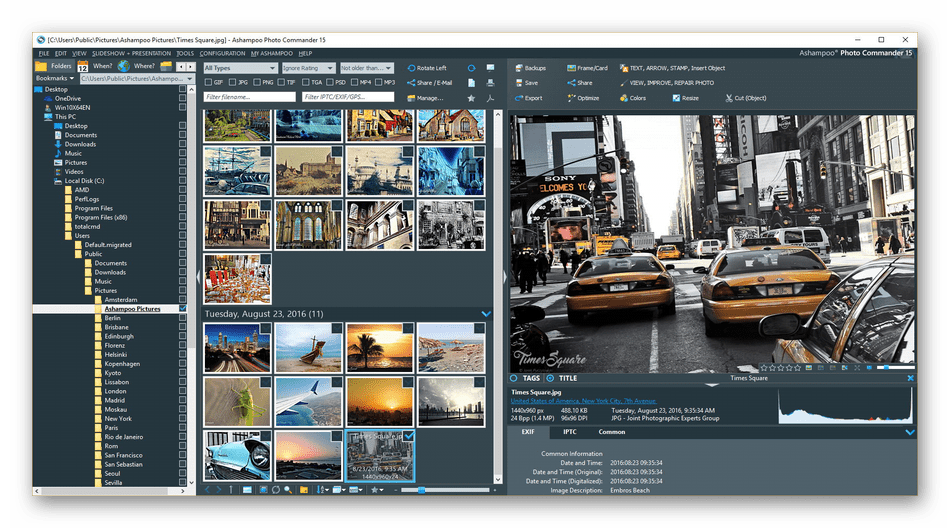
Еще редактор Ashampoo Photo Commander умеет объединять несколько картинок в одну, создавая коллажи разных форматов. Для этого применяются специальные заголовки, а юзеру остается только указать сами файлы и изменить их расположение, если это будет нужно. Обратите внимание на преобразователь: с помощью него происходит конвертирование изображения в любой из доступных форматов, а также саму картинку можно пустить в печать, предварительно настроив расширенные параметры. Распространяется Ashampoo Photo Commander платно, поэтому для начала мы советуем загрузить бесплатную 30-дневную версию, чтобы понять, стоит ли это решение вашего внимания.
Picasa
Лучшие просмотрщики фотографий
На компьютерах Windows по умолчанию установлено средство просмотра фотографий. Оно распознаёт не все форматы, а при открытии крупных файлов часто зависает.